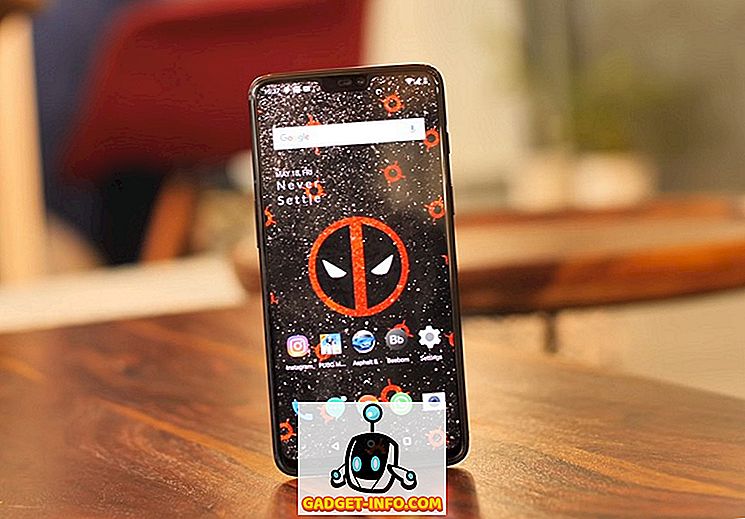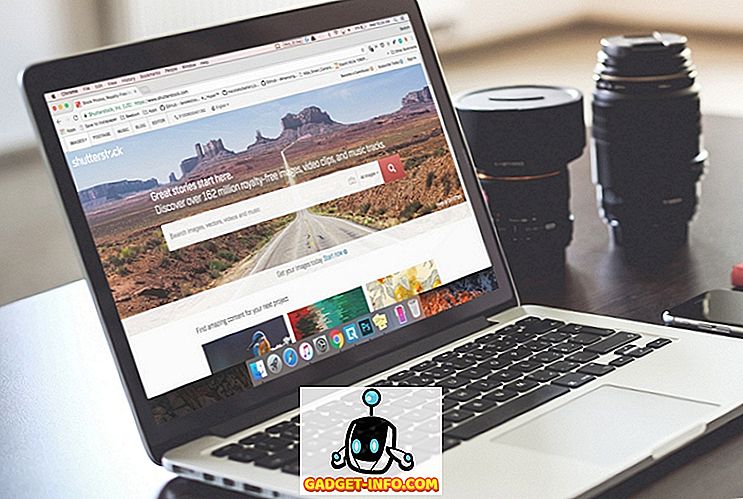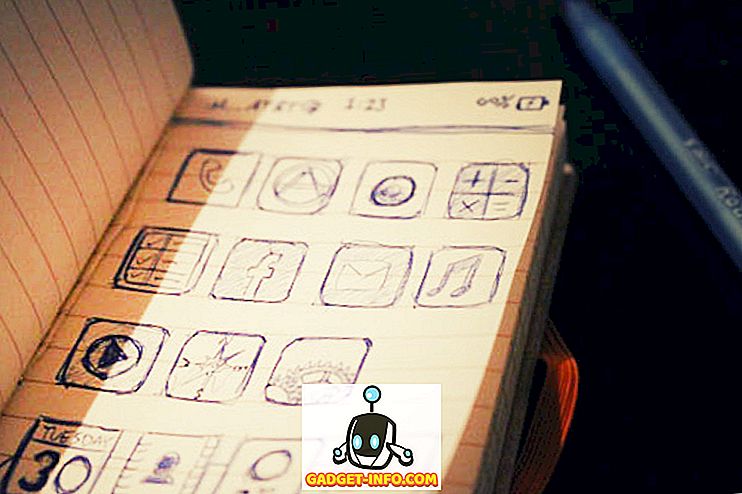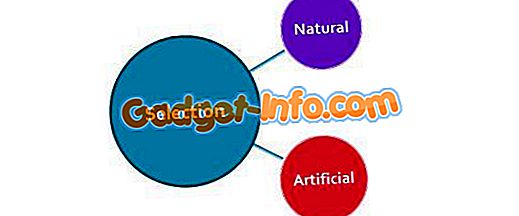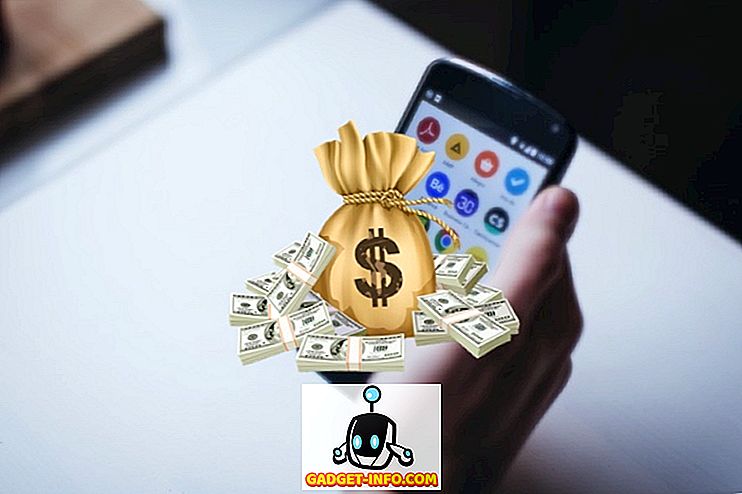Можда сте свесни да гледање екрана ноћу може бити штетно за ваше очи, што опет утиче на ваше здравље. То је зато што плаво светло на екрану искривљује ваш природни (циркадијални) ритам и спречава вас да лако заспате ноћу. Главни оперативни системи попут МацОС-а и Виндовса су изворно понудили ноћне модове, али нажалост, Цхроме ОС није донедавно имао ниједну такву опцију. Гоогле је недавно представио нову верзију канала развојних програмера Цхроме ОС-а, који доноси значајку "Нигхт Лигхт". Дакле, ако сте корисник Цхроме ОС-а који воли да управља својим Цхромебооком ноћу, прочитајте како вам кажемо како да омогућите ноћно светло на Цхромебоок-у:
Омогући ноћно осветљење у Цхроме ОС-у
Напомена : Пробао сам следећи метод на свом Асус Цхромебоок Флип Ц100ПА, и радио је као што се и очекивало. Такође, ово захтева промену канала на Девелопер буилд, који ће опрати ваш уређај и тако обрисати све ваше податке. Препоручује се да направите резервне копије свих важних података на уређају пре него што наставите.
- Први корак је да се уверите да се ваш уређај налази на каналу Девелопер. Да бисте то урадили, пређите на Подешавања и кликните на дугме менија хамбургера да бисте открили бочну траку. Овде, кликните на "О Цхроме ОС-у".

- У одељку О Цхроме ОС-у кликните на "Детаљне информације о изградњи" . Сада ће вам показати на којем каналу је Цхромебоок тренутно укључен. Кликните на “Цханге Цханнел”.

Белешка : Горе наведена опција доступна је само корисничком корисничком рачуну власника. Ако користите други налог, одјавите се и поново пријавите помоћу налога власника.
- Сада ће се појавити листа различитих канала, укључујући Стабле, Бета и Девелопер. Са листе изаберите “Девелопер - унстабле” и кликните на “Цханге Цханнел” .

- Сада када сте то урадили, вратите се на страницу са подешавањима. Систем ће сада ажурирати ваш уређај на развојни канал. Када завршите, од вас ће бити затражено да поново покренете уређај. Кликните на “Рестарт” да бисте наставили.

Напомена : Тренутни канал ће и даље бити приказан као Стабилан. Када се то уради, када поново покренете уређај, он ће бити промењен у “Верзија кккк (Службени Буилд) дев”.
- Када поново покренете уређај, отворите Гоогле Цхроме и унесите следећу заставицу Цхроме у адресну траку:
цхроме: // флагс / # асх-енабле-нигхт-лигхт
Треба да се појави екран са различитим Гоогле заставама. Под насловом „Омогући ноћно осветљење“, кликните на „Омогући“ . Када то урадите, можда ћете морати да поново покренете Цхромебоок. Кликните на "Рестарт Нов" да бисте применили промене.

- Сада када сте то урадили, пређите на Сеттингс -> Девице -> Дисплаис . Померите се до опције Нигхт Лигхт и омогућите прекидач поред њега.

- Алтернативно, можете подесити и распоред за Ноћно свјетло од “Сунсет то Сунрисе” или дефинирати властити “Цустом Сцхедуле”. Осим тога, имате могућност да модификујете температуру боје променом укупне топлине боје.

Прочитајте удобно ноћу користећи ноћно светло
Укључивање Нигхт Лигхт-а је одлична карактеристика за кориснике Цхроме ОС-а. Помаже онима који користе ноћну сову да удобније управљају Цхромебоок-ом у мраку. Иако је ова функција већ дуже време присутна на више платформи, лепо је видети да је доступна и на Цхроме ОС-у. Имајте на уму да је ова функција тренутно само на Девелопер буилд-у, и може потрајати још неколико циклуса ажурирања пре него што се функција коначно пребаци на Стабле буилд. Јавите нам своје мишљење о укључивању Нигхт Лигхт-а, и да ли ћете користити ову особину или не, у одељку за коментаре испод.